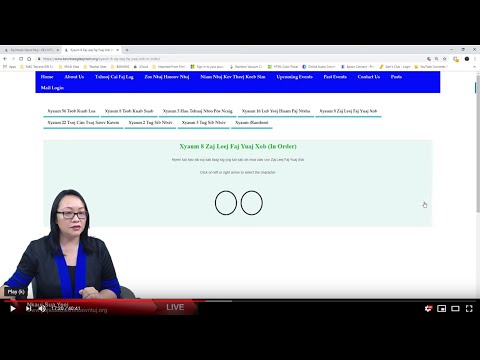Lub thawv xa ntawv tsis tseeb yuav ua rau nws nyuaj rau cov neeg siv nrhiav lawv li email xav tau. Microsoft Outlook tau muab cov cuab yeej muaj txiaj ntsig zoo uas pab koj lim koj li email thiab teeb tsa koj cov lus hauv txoj kev tswj tau ntau dua. Outlook tuaj yeem pab txhawb kev ua haujlwm tau zoo thiab ua tau zoo rau koj. Txawm hais tias koj siv Outlook 2010, Outlook 2007 lossis Outlook 2003, koj tuaj yeem yooj yim tswj koj li email, siv cov cuab yeej hauv qab no los ntxuav koj li Inbox, ntxiv rau ua kom yooj yim dua los nrhiav cov ntaub ntawv koj xav tau.
Cov kauj ruam
Txoj Kev 1 ntawm 6: Lim

Kauj Ruam 1. Lim cov lus sai
Outlook 2010 muaj qhov tshiab uas pab txheeb cov lus los ntawm cov hnub thiab npaj lawv hauv Kev Sib Tham.
- Thaum siv cov yam ntxwv no, cov lus uas muaj lub ntsiab lus zoo sib xws yuav tshwm los ua Kev Sib Tham thiab cov neeg siv tuaj yeem saib, nthuav dav lossis txo lawv los ntawm txhaj rau lub cim nyob rau sab laug ntawm kab lus. Cov lus hauv txhua qhov Kev Sib Tham tau muab cais nrog cov lus tshiab tshaj tawm rau saum. Thaum tau txais cov lus tshiab, txhua Qhov Kev Sib Tham yuav txav mus rau sab saum toj ntawm cov npe email uas pab koj taug qab yooj yim ntws ntawm cov email.
- Txhawm rau qhib Kev Sib Tham, hauv View tab ntawm Pab Pawg Sib Tham, zuam lub thawv Qhia Raws Li Kev Sib Tham. Koj tuaj yeem txo qhov loj ntawm Kev Sib Tham nrog Kev Tu Kom Zoo. Cov yam ntxwv no yuav pab tshem tawm cov lus sib tshooj hauv Kev Sib Tham.
- Ntawm Lub Tsev tab hauv Pab Pawg Rho Tawm, nyem Ua Kom Zoo Tom qab ntawd nyem rau Kev Ntxuav Kev Sib Tham. Hauv txhua qhov hloov pauv ntawm Outlook, cov neeg siv tuaj yeem pom cov lus hauv cov ntawv xa ntawv sai dua los ntawm kev hloov txoj hauv kev uas lawv tau muab cais hauv email. Piv txwv li koj tuaj yeem txheeb tawm koj li email los ntawm hnub tim, tus xa thiab cov ntaub ntawv loj lossis qib tseem ceeb.

Kauj Ruam 2. Siv cov ntsiab lus hais txog lub ntsiab lus
Lub zog puas siab ntsws xav kom hloov siab rau ntawm cov ncauj lus ib txwm hloov pauv ua rau koj, tsis yog ntim. Koj zoo li nyeem ua ntu zus raws sijhawm lossis los ntawm "tus neeg tseem ceeb tshaj plaws." Qhov no yog lub hlwb hlawv tawm. Siv txoj cai no hloov; nws siv rau email los ntawm kev tshaj qhia ncaj qha thiab ua haujlwm zoo dua li kev sib tham sib tham.
- Txheeb xyuas cov phiaj xwm saum toj 2-5 uas koj txhawj xeeb tshaj plaws nrog; tsim cov ncauj lus kom ntxaws txog cov no.
- Qhia rau pab pawg paub tias koj yuav ua tib zoo mloog thawj zaug rau txhua tus email nrog cov qauv kev hais hauv lub ncauj lus. Cov ncauj lus no yog koj txoj haujlwm tseem ceeb tshaj plaws nyob rau tam sim no - koj li email yuav raug txheeb raws kab ntawv thiab qhov tseem ceeb tshaj plaws yog nyeem/teb ua ntej.
- Ua kom pom tseeb tias cov npe tsis tsim nyog email yuav blacklist tus xa tawm ua txhaum rau 1-x hnub.
Txoj Kev 2 ntawm 6: Pawg

Kauj Ruam 1. Pab pawg tib cov lus hauv cov ntawv tais ceev tseg
Los ntawm kev tsim email email tshiab, cov neeg siv tuaj yeem koom nrog cov lus sib tham ua ke hauv cov ntawv tais ceev tseg. Piv txwv li, koj tuaj yeem faib cov lus los ntawm kev kawm, phiaj xwm, kev sib txuas lus lossis lwm pawg uas tsim nyog rau koj cov haujlwm lossis koj nyiam. Cov neeg siv kuj tseem tuaj yeem tsim daim nplaub tshev rau txhua cov lus xa los ntawm koj tus thawj coj lossis ib tus neeg tseem ceeb suav nrog cov ntsiab lus tseem ceeb uas xav tau kev txuag. Txhawm rau tsim daim nplaub tshev tshiab hauv Outlook 2010, ntawm Folder tab, hauv Tshiab, nyem New Folder. Txhawm rau tsim daim nplaub tshev tshiab hauv Outlook 2007 lossis Outlook 2003, ntawm Menu bar, nyem rau ntawm File, xaiv Tshiab ces Folder.
Txoj Kev 3 ntawm 6: Tshawb Nrhiav

Kauj Ruam 1. Tsim cov ntawv tshawb nrhiav kom pom cov lus
Tshawb Fawb yog txoj hauv kev nrawm thiab yooj yim los nrhiav cov ntawv sau email. Nws tsis txuag cov lus tab sis muab cov ntawv tais ceev tseg uas tso tawm tag nrho cov lus hauv koj li Inbox raws tus cwj pwm uas koj tab tom nrhiav. Outlook Search Folders muab cov yam ntxwv tsis zoo xws li Unread Mail tab sis koj tseem tuaj yeem tsim koj li kev cai. Piv txwv li, koj tuaj yeem siv Tshawb Nrhiav los pab nrhiav txhua cov ntaub ntawv cuam tshuam nrog qee qhov haujlwm, tus neeg siv khoom tseem ceeb lossis kev sib tham yav tom ntej.
- Txhawm rau tsim Kev Tshawb Nrhiav Cov Ntawv hauv Outlook 2010, hauv Ntawv Xa rau ntawm daim nplaub tshev tab, hauv Qhov Tshiab, nyem Tshiab Tshawb Fawb.
- Txhawm rau tsim Cov Ntawv Tshawb Nrhiav hauv Outlook 2007 lossis Outlook 2003, hauv kev xa ntawv ntawm Cov Ntawv Qhia Ntawv, txav tus nas mus rau Tshiab ces nyem rau ntawm Tshawb Nrhiav.
Txoj Kev 4 ntawm 6: Email Lim

Kauj Ruam 1. Txo cov ntawv tsis zoo nrog cov lim email
Khaws cov email tsis tseem ceeb los ntawm Inbox los ntawm kev siv Outlook Junk Email Filter. Lub lim dej no yuav xa cov email uas tau chij raws li email tsis zoo rau hauv cov ntawv cais hauv lub thawv ntawv. Cov neeg siv tuaj yeem saib cov ntsiab lus ntawm daim nplaub tshev no kom paub tseeb tias tsis muaj ib qho email raug yuam kev xa mus rau nws. Yog li, koj yuav tsum hloov kho lub lim kom tsis txhob muaj qhov cim tsis raug ntawm cov lus yav tom ntej.
Txoj Kev 5 ntawm 6: Pawg xim

Kauj Ruam 1. Muab pawg xim
Muab xim rau ib pab pawg tsis sib txuas lus email thiab lwm pawg hauv Outlook xws li sau ntawv, tiv tauj thiab teem caij. Los ntawm qhov ntawd, cov neeg siv tau yooj yim txheeb xyuas thiab txheeb lawv. Piv txwv li, koj tuaj yeem yooj yim taug qab txhua cov lus, teem caij thiab hu rau lub khoos phis tawj muag khoom los ntawm kev tsim ib qeb hu ua "Kev Muag Khoom Computer" thiab muab cov lus rau nws.
Txoj Kev 6 ntawm 6: Chij

Kauj Ruam 1. Chij rau taug qab
Cov neeg siv tuaj yeem siv Tus chij rau Ua Raws Li qhov ua tau txhawm rau chij cov email thiab cov haujlwm los pab txheeb lawv lossis cim rau lawv. Cov chij yuav ua kom koj taug qab qhov teeb meem, taw qhia ib tus neeg thov lossis xaj rau cov lus sai thiab tiv tauj. Lawv kuj tuaj yeem npaj koj li email yooj yim vim tias koj paub xyov yuav ua dab tsi thiab thaum twg yuav ua. Nco ntsoov tias thaum koj tsim txoj haujlwm thiab teem hnub tas sij hawm rau txoj haujlwm, nws yuav raug chij cia li yog li koj tsis txhob hnov qab hnub tas sij hawm rau kev nqis tes ua thiab ua tiav nws.